配置更新发布服务器的选项
适用于:System Center Updates Publisher
查看并配置影响更新发布服务器操作的选项和相关设置。
若要访问“更新发布服务器”选项,请在控制台左上角单击“ 更新发布服务器属性 ”选项卡,然后选择 “选项”。
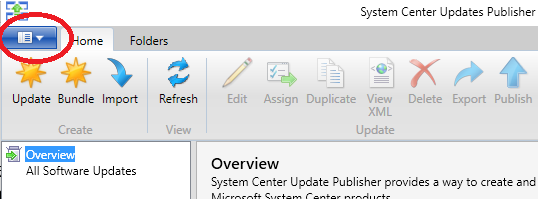
选项分为以下各项:
- 更新服务器
- ConfigMgr 服务器
- 代理设置
- 受信任的发布者
- 高级
- 更新
- 日志记录
更新服务器
必须先将更新发布服务器配置为使用 Windows Server Update Services (WSUS) 等更新服务器,然后才能 发布更新。 这包括指定服务器、在主机远程时连接到该服务器的方法,以及用于对发布的更新进行数字签名的证书。
配置更新服务器。 配置更新服务器时,请在 Configuration Manager 层次结构中选择顶级 WSUS 服务器 (更新服务器) ,以便所有子站点都有权访问你发布的更新。
如果更新服务器远离更新发布服务器服务器,请 (服务器的 FQDN) 指定完全限定的域名,如果将通过 SSL 进行连接。 通过 SSL 进行连接时,默认端口从 8530 更改为 8531。 确保设置的端口与更新服务器正在使用的端口匹配。
提示
如果未配置更新服务器,仍可使用更新发布服务器创作软件更新。
配置签名证书。 必须先配置并成功连接到更新服务器,然后才能配置签名证书。
更新发布服务器使用签名证书对发布到更新服务器的软件更新进行签名。 如果数字证书在更新服务器或运行更新发布服务器的计算机的证书存储中不可用,发布将失败。
有关将证书添加到证书存储区的详细信息,请参阅 Updates Publisher 的证书和安全性。
如果未自动检测到更新服务器的数字证书,请选择以下选项之一:
浏览:仅当更新服务器安装在运行控制台的服务器上时,浏览才可用。 选择证书后,必须选择 “创建 ”,将该证书添加到更新服务器上的 WSUS 证书存储。 必须输入通过此方法选择的证书的 .pfx 文件密码。
创造: 使用此选项创建新证书。 这还会将证书添加到更新服务器上的 WSUS 证书存储。
如果创建自己的签名证书,请配置以下内容:
启用 “允许导出私钥 ”选项。
将 密钥用法 设置为数字签名。
将 “最小密钥大小 ”设置为等于或大于 2048 位的值。
使用 “删除” 选项从 WSUS 证书存储中删除证书。 当更新服务器位于你使用的更新发布服务器控制台本地时,或者当你使用 SSL 连接到远程更新服务器时,此选项可用。
ConfigMgr 服务器
将 Configuration Manager 与 Updates Publisher 配合使用时,请使用这些选项。
指定 Configuration Manager 服务器: 启用对 Configuration Manager 的支持后,请从 Configuration Manager 层次结构中指定顶层站点服务器的位置。 如果该服务器远离更新发布服务器安装,请指定站点服务器的 FQDN。 选择“ 测试连接” 以确保可以连接到站点服务器。
配置阈值: 发布类型为“自动”的更新时,将使用阈值。 阈值有助于确定何时发布更新的完整内容,而不是仅发布元数据。 若要了解发布类型的详细信息,请参阅 为发布分配更新
可以使用以下一个或两个阈值:
请求的客户端计数阈值: 这定义了在更新发布服务器自动发布该更新的完整内容集之前,必须请求更新的客户端数。 在指定数量的客户端请求更新之前,仅发布更新元数据。
包源大小阈值 (MB) : 这可以防止自动发布超过指定大小的更新。 如果更新大小超过此值,则仅发布元数据。 小于指定大小的更新可以发布其完整内容。
代理设置
从 Internet 导入软件目录或将更新发布到 Internet 时,更新发布服务器使用代理设置。
指定代理服务器的 FQDN 或 IP 地址。 支持 IPv4 和 IPv6。
如果代理服务器对用户进行 Internet 访问进行身份验证,则必须指定 Windows 名称。 不支持 UPN) (通用主体名称。
受信任的发布者
导入更新目录时,该目录的源 (基于其证书) 添加为受信任的发布者。 同样,发布更新时,更新证书的源将添加为受信任的发布者。
可以查看每个发布者的证书详细信息,并从受信任的发布者列表中删除发布者。
当客户端扫描更新时,来自不受信任的发布者的内容可能会损害客户端计算机。 应仅接受你信任的发布者提供的内容。
高级
高级选项包括:
存储库位置: 查看和修改数据库文件 scupdb.sdf 的位置。 此文件是更新发布服务器的存储库。
时间戳: 启用后,将添加一个时间戳,用于更新签名,用于标识签名时间。 证书有效时签名的更新可在签名证书过期后使用。 默认情况下,软件更新在签名证书过期后无法部署。
检查订阅目录的更新: 每次更新发布服务器启动时,它都可以自动检查你订阅的目录的更新。 找到目录更新后,详细信息会在更新工作区的“概述”窗口中作为“最近警报”提供。
证书吊销: 选择此选项可启用证书吊销检查。
本地源发布: 在从 Internet 下载更新之前,更新发布者可以使用要发布的更新的本地副本。 该位置必须是运行 Updates Publisher 的计算机上的文件夹。 默认情况下,此位置为 “我的文档\LocalSourcePublishing”。 如果以前下载了一个或多个更新,或者对要部署的更新进行了修改,请使用此选项。
软件更新清理向导: 启动更新清理向导。 该向导使更新服务器上的更新过期,但不会在更新发布服务器存储库中过期。 有关更多详细信息 ,请参阅使未引用的更新过期 。
更新
更新发布服务器可以在每次打开时自动检查新更新。 还可以选择接收更新发布服务器的预览版本。
若要手动检查更新,请在“更新发布服务器”控制台中单击“ ”
”
打开 “更新发布服务器属性”,然后选择“ 检查更新”。
更新发布服务器找到新更新后,会显示“ 可用更新 ”窗口,然后你可以选择安装它。 如果选择不安装更新,则会在下次打开控制台时提供更新。
日志记录
更新发布服务器将有关更新发布服务器的基本信息记录到 %WINDIR%\Temp\UpdatesPublisher.log。
使用记事本或 CMTrace 查看日志。 CMTrace 是 Configuration Manager 日志文件工具,可在 Configuration Manager 源媒体的 \SMSSetup\Tools 文件夹中找到。
可以更改日志的大小及其详细信息级别。
启用数据库日志记录时,将包含针对 Updates Publisher 数据库运行的查询的相关信息。 使用数据库日志记录可能会导致 Updates Publisher 计算机的性能降低。
若要查看日志文件,请在控制台中单击“  以打开 “更新发布服务器属性”,然后选择“ 查看日志文件”。
以打开 “更新发布服务器属性”,然后选择“ 查看日志文件”。
使未引用的软件更新过期
可以运行 软件更新清理向导 ,使更新服务器上而不是更新发布服务器存储库中的更新过期。 这会通知 Configuration Manager,然后从任何将来的部署中删除这些更新。
无法撤消过期更新的行为。 仅当你确定组织不再需要你选择的软件更新时,才执行此任务。
删除过期的软件更新
在“更新发布服务器”控制台中,单击“
 打开 “更新发布服务器属性”,然后选择 “选项”。
打开 “更新发布服务器属性”,然后选择 “选项”。选择“ 高级”,然后在 “软件更新清理向导”下, 选择 “启动”。
选择要过期的软件更新,然后选择“ 下一步”。
查看所选内容后,选择“ 下一步 ”以接受选择并过期这些更新。
向导完成后,选择“ 关闭” 以完成向导。